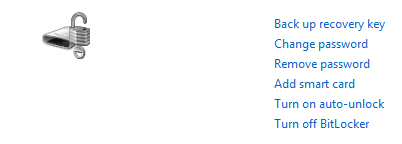jak chránit heslem Vyměnitelné datové jednotky v systému Windows 7/8/8.1
jak víte, funkce BitLocker To Go byla poprvé představena do systému Windows 7, aby chránila mobilní úložná zařízení uživatelů, jako je jednotka USB nebo mobilní pevný disk. V dnešní době se stala docela zralá. Zde vám ukážu, jak chránit vaše vyměnitelné datové jednotky heslem v systému Windows 7/8/8.1
ve skutečnosti jsou kroky velmi podobné, ale poněkud se liší. Mám v plánu mít podrobné pokyny o způsobech pro Windows 7/8, protože cesta pro Windows 8.1 je téměř stejná jako Windows 8.
★ situace 1: Windows 7 ★ situace 2: Windows 8 ★ situace 3: Windows 8.1
situace 1 z 3: Windows 7
zde je návod:
1. Klikněte na tlačítko Start na hlavním panelu a poté na Ovládací panely.
2. Klikněte na zabezpečení systému & a poté na šifrování jednotky Bitlocker.
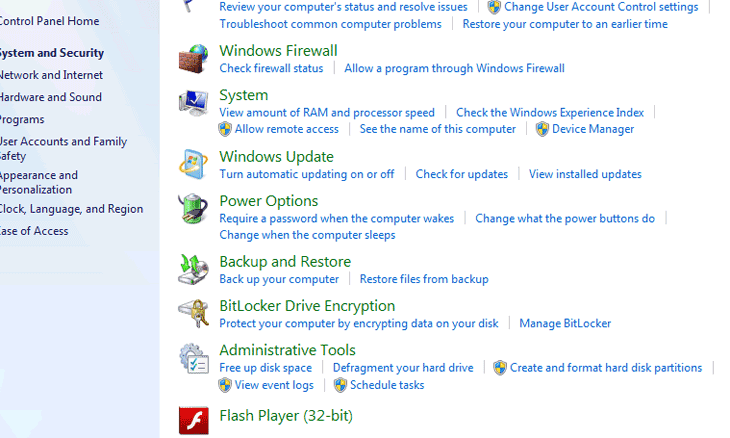
3. Klikněte na odkaz Zapnout nástroj Bitlocker napravo od jednotky.
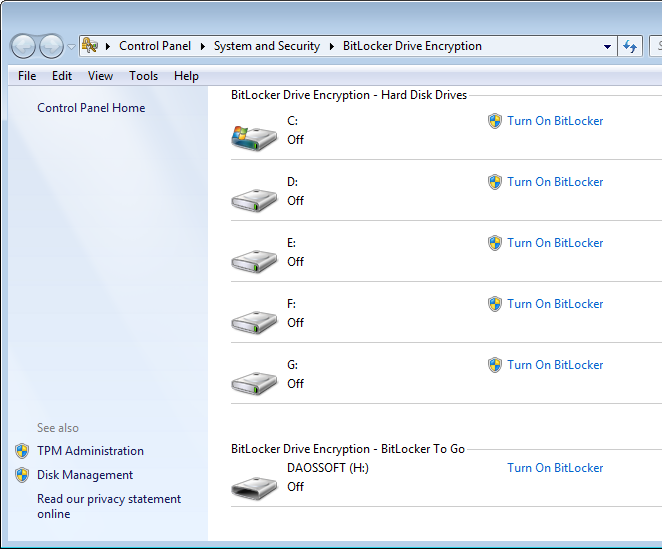
4. Chcete-li disk odpojit, vyberte heslo nebo PIN čipové karty nebo oba.
5. Vyberte, kam chcete uložit klíč pro obnovení. Můžete jej uložit do souboru nebo vytisknout.
varování: pokud ztratíte klíč pro obnovení, pravděpodobně ztratíte přístup k vašim datům navždy. Ujistěte se tedy, že udržujete klíč pro obnovení v bezpečí.
6. Klikněte Na Spustit Šifrování.
7: konečný efekt.
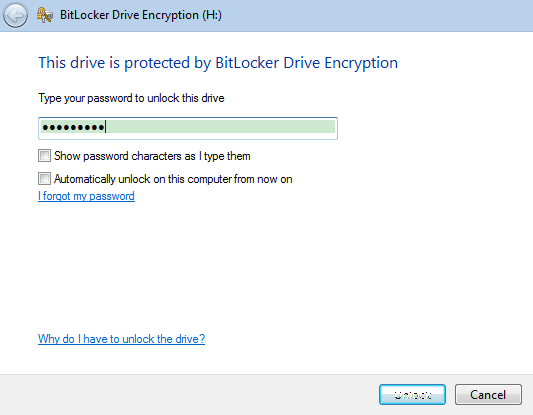
Poznámka: Pokud chcete ochranu vrátit zpět, stačí kliknout Vypnout nástroj Bitlocker.
situace 2 z 3: Windows 8
nejprve vložte nebo připojte mobilní paměťové zařízení. Je podporována jednotka USB flash nebo mobilní pevný disk.
zde je návod:
1. Stiskněte klávesu Windows logo + W pro přístup k vyhledávání Nastavení. Poté do vyhledávacího pole zadejte „bitlocker“.
2. Klikněte Na BitLocker Drive Encryption.
3. Klikněte na jednotku a poté zapněte nástroj Bitlocker.
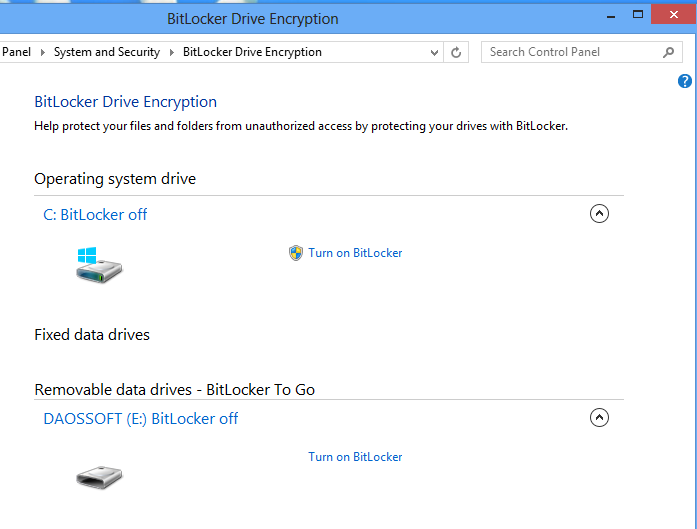
4. V rozbalovacím novém okně vyberte způsob, jakým chcete jednotku odemknout. Můžete si vybrat heslo nebo čipovou kartu. (Vezměte si jako příklad heslo.)
5. Zaškrtněte políčko „Použít heslo k odemknutí jednotky“ a poté zadejte heslo a ověřte jej. (Viz obrázek níže.)
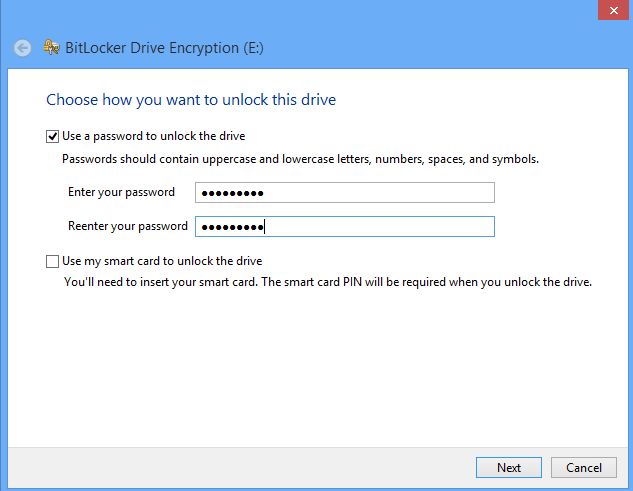
6. Klikněte Na Další.
7. Vyberte možnost zálohování klíče pro obnovení hesla, což vám může hodně pomoci, když zapomenete heslo pro odemknutí. Můžete si vybrat, zda jej chcete uložit do svého účtu Microsoft, souboru nebo přímo vytisknout. (Viz obrázek níže.)
- moje heslo účtu Microsoft chybí, co mám dělat? Podívejte se, jak obnovit heslo účtu Microsoft v systému Windows 8 / 8.1 sami
Poznámka: Bez ohledu na to, jak zálohujete záchranný klíč, měli byste se ujistit, že je Bezpečný a dostupný.
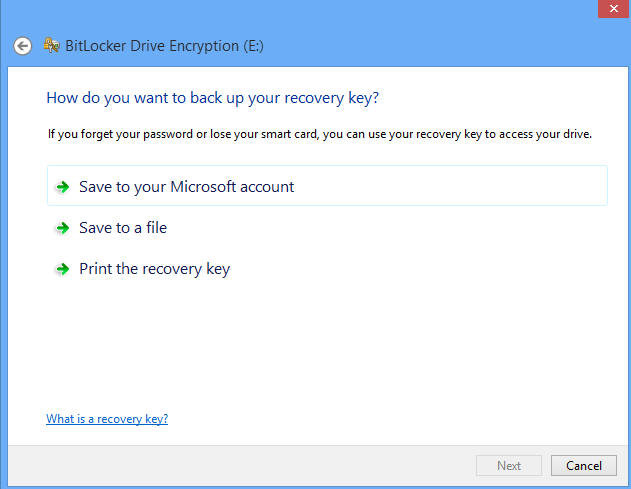
8. Určete, kolik jednotky chcete šifrovat. Můžete si vybrat šifrování celé jednotky nebo pouze použitého místa na disku. První z nich bude trvat déle, ale je účinnější a bezpečnější. (Viz obrázek níže.)
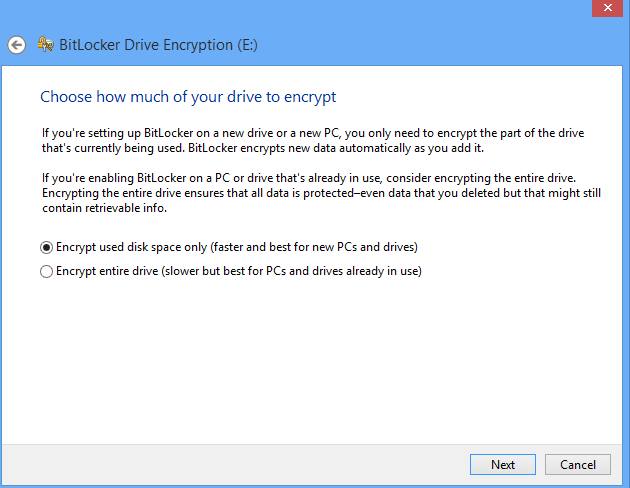
9. Klikněte na Spustit šifrování.Viz obrázek níže.)
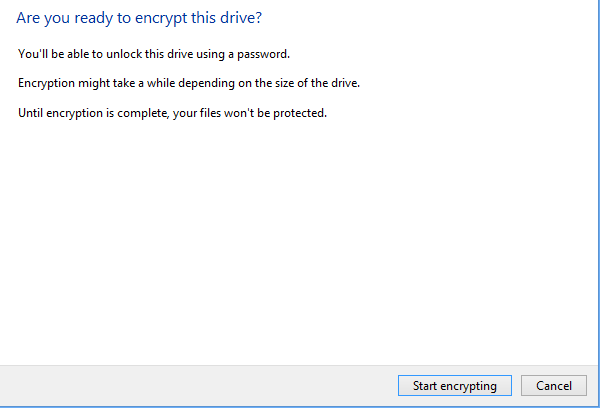
10. Pokud chcete zrušit ochranu heslem, stačí kliknout Vypnout nástroj Bitlocker.